Cara Mengaktifkan / Melumpuhkan Log Masuk Automatik Selepas Kemas kini di Windows 11
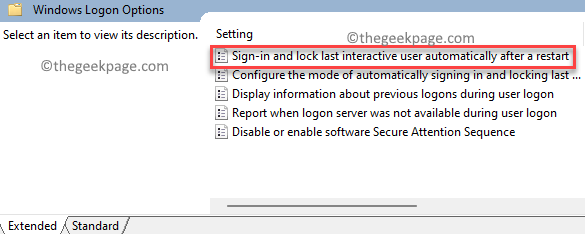
- 2213
- 560
- Don Will
Ramai pengguna Windows lebih suka melindungi akaun Microsoft mereka dengan menyekat akses PC dengan bantuan kata laluan yang selamat atau pin 4 digit. Oleh itu, jika anda atau pengguna lain ingin mengakses PC anda, mesti memasukkan pin atau kata laluan untuk mendapatkan akses ke akaun anda dan PC anda. Dengan cara yang sama, apabila anda ingin memasang kemas kini Windows dan PC anda dimulakan semula untuk memohon kemas kini, anda mencapai skrin log masuk Windows, di mana anda perlu memasukkan pin atau kata laluan untuk mendapatkan akses.
Ini boleh memakan masa dan menjengkelkan untuk sesetengah pengguna dan oleh itu, anda mungkin mahu memintas skrin log masuk dan masukkan desktop secara langsung, tanpa perlu memasukkan pin atau kata laluan. Untuk ini berlaku, anda mesti menghidupkan "Log masuk automatik selepas kemas kini"Ciri dalam tetapan Windows. Ini membolehkan Windows menyimpan kelayakan log masuk anda yang kemudiannya digunakan untuk log masuk secara automatik ke akaun Microsoft anda untuk menyelesaikan pemasangan dan memohon kemas kini.
Walau bagaimanapun, perlu diperhatikan, ciri ini hanya terpakai kepada kemas kini Windows dan akan berfungsi hanya apabila anda ingin menyelesaikan memasang kemas kini dan tidak dalam keadaan biasa. Anda masih perlu memasukkan pin atau kata laluan anda untuk mendapatkan akses ke akaun anda dalam keadaan biasa.
Catatan ini akan membimbing anda mengenai cara mengaktifkan/melumpuhkan Log masuk automatik selepas kemas kini ciri di Windows 11. Mari lihat bagaimana:
Kaedah 1: Melalui Aplikasi Tetapan
Kaedah ini membolehkan anda membolehkan Log masuk automatik selepas kemas kini Ciri di PC Windows 11 anda menggunakan aplikasi Tetapan dalam beberapa langkah pantas. Mari lihat bagaimana:
Langkah 1: Tekan Menang + i kekunci secara serentak di papan kekunci anda untuk melancarkan Tetapan aplikasi.
Langkah 2: Di dalam Tetapan tetingkap, klik pada Akaun Pilihan di sebelah kiri anak tetingkap.

Langkah 3: Sekarang, pergi ke sebelah kanan tetingkap dan klik Pilihan log masuk.

Langkah 4: Seterusnya, di Pilihan log masuk tetingkap tetapan, pergi ke sebelah kanan, tatal ke bawah ke bawah dan di bawah Tetapan tambahan pilihan, pergi ke Gunakan maklumat log masuk saya untuk menyelesaikannya secara automatik selepas kemas kini.
Sekarang, gerakkan suis togol di sebelah kanan untuk membolehkan Log masuk automatik selepas kemas kini ciri.
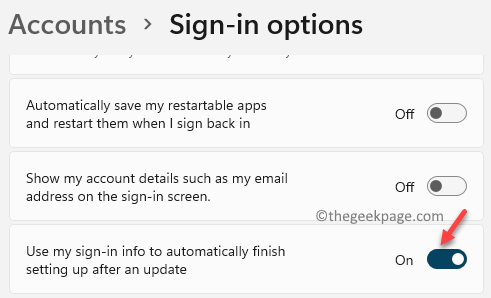
*Catatan - Untuk melumpuhkan Log masuk automatik selepas kemas kini ciri, ikuti langkah 1 hingga 3 seperti yang ditunjukkan di atas dan kemudian, pergi ke sebelah kanan pane> Tetapan Tambahan> Gunakan maklumat log masuk saya untuk menyelesaikannya secara automatik selepas kemas kini > Pindahkan suis togol ke kiri untuk melumpuhkannya.
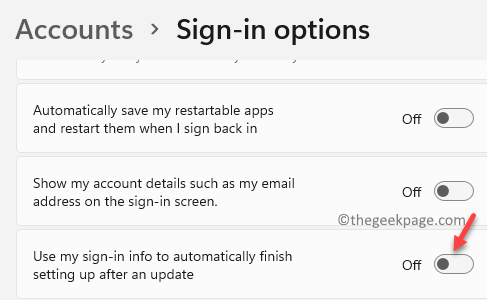
Kaedah 2: Melalui Editor Dasar Kumpulan
Sebagai alternatif, anda boleh menggunakan editor dasar kumpulan untuk mengedit tetapan tertentu dan sifat Windows untuk membolehkan atau melumpuhkan Log masuk automatik selepas kemas kini ciri. Ini caranya:
Langkah 1: Tekan Menang + r Kekunci pintasan di papan kekunci anda untuk dibuka Jalankan arahan.
Langkah 2: Di dalam Jalankan arahan tetingkap yang dibuka, taipkan gpedit.MSC dan memukul Masukkan untuk membuka Editor Dasar Kumpulan Tempatan tetingkap.

Langkah 3: Di dalam Editor Dasar Kumpulan Tempatan tetingkap, mengembangkan Konfigurasi komputer medan di sebelah kiri panel.

Langkah 4: Seterusnya, pergi ke Templat pentadbiran medan dan mengembangkannya.
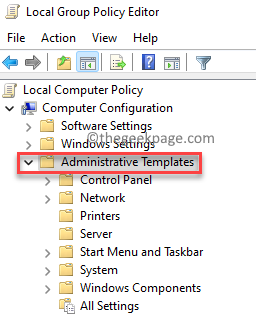
Langkah 5: Seterusnya, luaskan Komponen Windows seksyen.

Langkah 6: Sekarang, pergi ke sebelah kanan tingkap dan cari Log masuk windows pilihan.
Klik dua kali di atasnya.
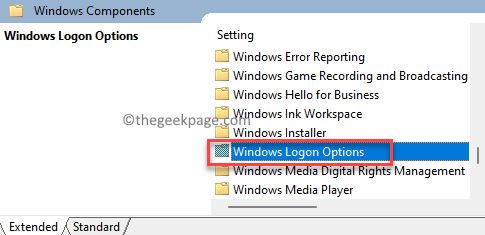
Langkah 6: Di tetingkap seterusnya, di bawah Pilihan log masuk Windows, Di sebelah kanan, klik dua kali di Log masuk dan kunci pengguna interaktif terakhir secara automatik selepas memulakan semula menetapkan.
Pilihan ini perlu dilumpuhkan untuk Log masuk automatik selepas kemas kini ciri yang akan diaktifkan.
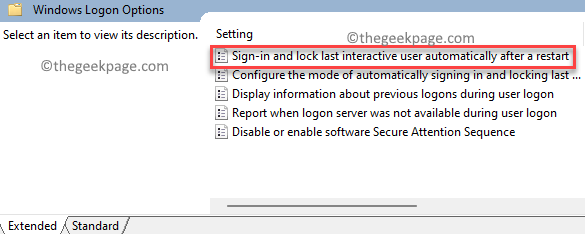
Langkah 7: Sekarang, di Log masuk dan kunci pengguna interaktif terakhir secara automatik selepas memulakan semula tetingkap, pilih butang radio di sebelah Didayakan.
Tekan okey untuk menyimpan perubahan.

Sekarang, tutup Editor Dasar Kumpulan Tempatan tetingkap dan Log masuk automatik selepas kemas kini ciri berjaya diaktifkan.
*Catatan - Untuk melumpuhkan Log masuk automatik selepas kemas kini ciri pada bila -bila masa kemudian, ikuti Langkah 1 melalui 6, Dan kemudian, dalam log masuk dan kunci pengguna interaktif terakhir secara automatik selepas tetingkap mulakan semula, pilih butang radio di sebelah Kurang upaya.
Tekan okey Untuk menyelamatkan perubahan.
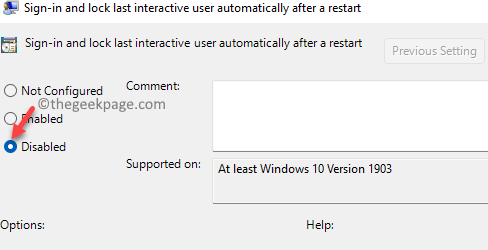
Keluar dari Editor Dasar Kumpulan Tempatan dan juga Log masuk automatik selepas kemas kini ciri dilumpuhkan.
- « Betulkan folder termampat (zip) adalah isu tidak sah di Windows 11/10
- Betulkan Windows masih menyediakan konfigurasi kelas untuk peranti ini [kod 56] »

